10 conseils pour optimiser vos tableaux de bord



Accessibles sur Sales Cloud de Salesforce depuis n’importe quel terminal, les rapports et tableaux de bord fournissent une mine d’informations à tous vos commerciaux, responsables et managers. Que vous soyez un administrateur dans une PME en pleine croissance ou dans une grande entreprise, voilà
Accessibles sur Sales Cloud de Salesforce depuis n’importe quel terminal, les rapports et tableaux de bord fournissent une mine d’informations à tous vos commerciaux, responsables et managers. Que vous soyez un administrateur dans une PME en pleine croissance ou dans une grande entreprise, voilà 10 conseils qui vous permettront d’optimiser votre organisation.
La 8e édition du rapport « Focus sur le marketing »
Les marketeurs misent sur chaque interaction client. Voici comment.




1. Vos rapports gagnent en précision grâce à des données de qualité
Aussi sophistiqués et intelligents que soient vos rapports et tableaux de bord, ils ne peuvent pas faire parler des données imprécises. Tous vos collaborateurs doivent s’efforcer d’intégrer sur votre plateforme Salesforce les bonnes informations, au bon moment : voilà la culture à adopter au sein de votre entreprise. “Tout ce qui n’est pas dans Salesforce n’existe pas ”, comme se plaisent à le dire certains de nos clients.
2. Créateurs ou consommateurs : quel est le profil de vos utilisateurs ?
Chaque entreprise est unique : certaines ont des hiérarchies horizontales, d’autres ont des organisations matricielles. Déterminer les droits d’accès aux reporting et tableaux de bord peut rapidement devenir un casse-tête.
Un premier réflexe à avoir est de toujours séparer vos utilisateurs en 2 groupes : les “créateurs” et les “utilisateurs opérationnels”. Les créateurs créent et construisent ces outils, tandis que les utilisateurs opérationnels les consultent en vue de les concrétiser.
Ensuite, vous devez déterminer quels utilisateurs seront autorisés à sauvegarder les données dans des dossiers publics. Ceux-ci représentent la solution parfaite pour héberger vos rapports car ils sont alors accessibles par l’ensemble de vos collaborateurs. Une condition à respecter : donnez les droits d’administration, sur ces dossiers publics, exclusivement à certains employés, pour vous assurer que seuls les documents pertinents sont référencés.
Après avoir mis en place cette organisation, efforcez-vous de la maintenir au fur et à mesure que de nouveaux utilisateurs s’y ajoutent.
3. Gérez vos dossiers : c’est capital !
Lors d’un nouveau déploiement Salesforce, l’organisation de vos dossiers peut parfois passer au second plan. Mais si elle est faite de manière réfléchie, elle vous permettra d’optimiser la gestion des rapports au sein de votre entreprise.
Il existe 3 stratégies principales en la matière.
-
Par fonction : pour le suivi de vos ventes, votre service client, votre marketing, vos opérations…
-
Par rôle : en fonction de votre organisation hiérarchique.
-
Par lieu : selon la portée de vos dossiers (à l’échelle nationale, régionale ou de votre entreprise).
La gestion de vos dossiers peut reposer sur plusieurs méthodologies. Mais il est essentiel de concevoir votre stratégie de manière évolutive, pour savoir l’adapter et éviter des processus figés.
Voici quelques conseils supplémentaires sur la gestion des dossiers :
-
Supprimez systématiquement les dossiers qui ne sont plus utilisés.
-
Activez le partage étendu des dossiers. Cette nouvelle fonctionnalité vous offre un contrôle plus fin et vous permet de déterminer pour chaque fichier les autorisations de modification et de consultation. Si l’accès en “lecture seule” (réglage par défaut) n’est pas suffisant pour répondre aux besoins de vos utilisateurs, vous pouvez également leur attribuer le statut de responsable ou d’éditeur de dossiers.
-
Classez les rapports utilisés dans les tableaux de bord dans un dossier où l’utilisateur exécutant le tableau de bord dispose d’un accès en lecture seule. Ainsi, l’ utilisateur ne pourra pas modifier ou sauvegarder accidentellement le reporting source.
4. Gérer les autorisations de vos utilisateurs : 2 approches simples à connaître
La première approche consiste à autoriser tous les utilisateurs à créer et modifier les reporting et tableaux de bord. Cette approche repose sur le partage et la démocratisation des données. Il est important d’envisager l’impact de cette décision sur votre entreprise. Dans bien des cas, elle sera accueillie chaleureusement. Mais si vous détectez que certains droits d’accès sont utilisés de façon abusive, vous pouvez facilement réduire les autorisations en mode lecture seule.
La seconde approche, qui a convaincu de nombreuses entreprises, consiste à réserver les droits exclusifs de modification à un nombre restreint d’utilisateurs, qui maîtrisent les différents types de rapports et déterminent l’accès en lecture seule aux autres collaborateurs.
Voici des conseils supplémentaires :
Ne donnez qu’à un nombre limité d’utilisateurs les droits suivants :
-
Afficher les rapports dans les dossiers publics
-
Créer des dossiers de rapport
-
Gérer les rapports dans les dossiers publics
-
Créer des dossiers de tableaux de bord
-
Gérer les tableaux de bord dans les dossiers publics
Ne donnez l’autorisation Modifier mes rapports qu’aux utilisateurs qui disposent des droits pour créer et mettre à jour les fichiers. Ceci permet aux utilisateurs de modifier, sauvegarder, supprimer et déplacer les rapports qu’ils ont créés dans des dossiers en lecture seule.
5. Gagnez en efficacité en classant tous vos types de rapports
Notre préoccupation principale chez Salesforce est d’offrir à nos clients le maximum de fonctionnalités. Mais chaque organisation n’a pas forcément besoin de tous les types de rapports.
Masquez ceux qui ne sont pas pertinents pour votre entreprise : ceci évitera d’en créer accidentellement. Pour cela, cochez la case « Sélectionner les rapports à masquer » et retirez ceux qui ne conviennent pas à vos utilisateurs. Un dossier avec des types de reporting spécifiquement adaptés à votre activité aidera vos utilisateurs à choisir les plus pertinents.
6. Vos tableaux de bord ont une histoire : racontez-la !
Lorsque vous créez des tableaux de bord, réfléchissez à l’histoire que vous voulez raconter. Un tableau de bord ne doit pas se contenter de présenter des données, il doit également pousser vos collaborateurs à l’action. Pour ce faire, organisez vos informations afin de remplir vos objectifs de manière efficace. Par exemple, vous pouvez présenter les données les plus importantes dans la rangée du haut, et les informations secondaires dans celle du bas. Vous pouvez également classer vos résultats de ventes dans une seule colonne, vos données marketing dans une deuxième et les informations relatives à votre service client dans une troisième.
Lorsque vous créez un tableau de bord pour une équipe, réfléchissez à ce que les responsables souhaitent voir au premier coup d’oeil. Comme pour un journal, mettez l’accent sur l’essentiel, avant d’évoquer les détails.
7. Utilisez des tableaux de bord dynamiques ou à filtres
Les tableaux de bord dynamiques sont personnalisés et s’adaptent à vos collaborateurs de manière ciblée. Les tableaux de bord à filtres, quant à eux, permettent aux utilisateurs de filtrer les informations pour ne disposer que des informations les plus pertinentes.
Vous pouvez ainsi créer des tableaux de bord dynamiques et les compléter ensuite par des filtres, afin d’adapter leur contenu aux différents utilisateurs.
8. Déployez Salesforce1
La mobilité doit être une priorité. Pour booster la productivité, vos managers et commerciaux en déplacement doivent avoir accès à vos données. Lorsque vous créez de nouveaux tableaux de bord, prenez en compte leur consultation en mobilité. Est-il possible de consulter toutes les colonnes sans avoir à les faire défiler ? La hiérarchie des informations est-elle adaptée ?
Des liens vers vos tableaux de bord représentent un excellent moyen de connecter vos équipes à vos données. Pour ce faire, envoyez simplement leurs URL par e-mail ou via Chatter à vos collaborateurs : il ne leur reste plus qu’à cliquer sur le lien pour que l’application s’ouvre et affiche les tableaux de bord !
9. Enrichissez vos données de graphiques contextualisés
Avec les rapports et tableaux de bord de la plateforme Salesforce1, vous pouvez intégrer des graphiques directement dans vos dossiers. Avec 1 ou 2 rapports graphiques intégrés dans une page, vous offrez des données en temps réel et contextualisées à vos utilisateurs.
Par exemple, vous pouvez inclure les opportunités et requêtes du mois dans une page de compte. Un des avantages de cette fonctionnalité est le filtrage automatique par identifiant de compte : les utilisateurs n’ont pas à aller dans l’onglet des rapports et tableaux de bord pour les consulter. Les données pertinentes sont en effet directement intégrées dans la page du dossier dans Salesforce1.
10. Supprimez les rapports non utilisés avec Mass Delete
Mass delete Reports et Masse delete Records se trouvent dans l’onglet Configuration. Les filtres de Mass Delete vous fournissent une liste de rapports qui n’ont pas été exécutés au cours des x derniers mois ou semaines (entre autres critères). Utilisez cette fonctionnalité pour vous débarrasser des anciens rapports…
Enfin, souvenez-vous que chaque entreprise a des besoins propres, qui dépendent de sa structure organisationnelle et de la rigueur qu’elle accorde à la création de rapports. Faites des tests et des itérations pour améliorer vos processus de manière continue.
Cet article a été publié sur le blog US par Ashwini Govindaraman, le 20 novembre 2014.
À propos de l’auteur
Ashwini Govindaraman est Senior Product Manager Analytics chez Salesforce. Elle est spécialisée dans le lancement de produits pour des entreprises de service (B2B) et de grande consommation (B2C). Passionnée par la création de solutions permettant d’enrichir l’expérience utilisateur, elle détient plusieurs brevets dans les domaines du cloud, des réseaux sociaux et des technologies mobiles. Elle aime consacrer son temps libre à écrire et à partager des bonnes pratiques de gestion et d’organisation.